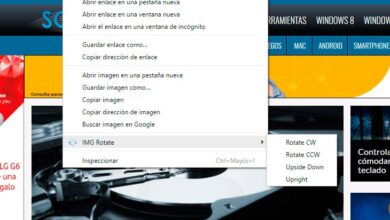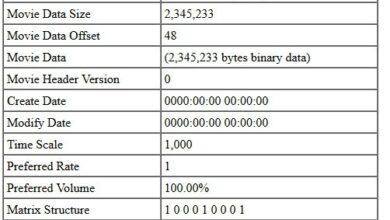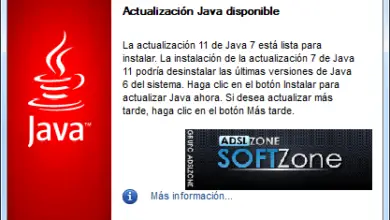Comment mettre à jour Windows XP gratuitement, facilement et rapidement? Guide étape par étape
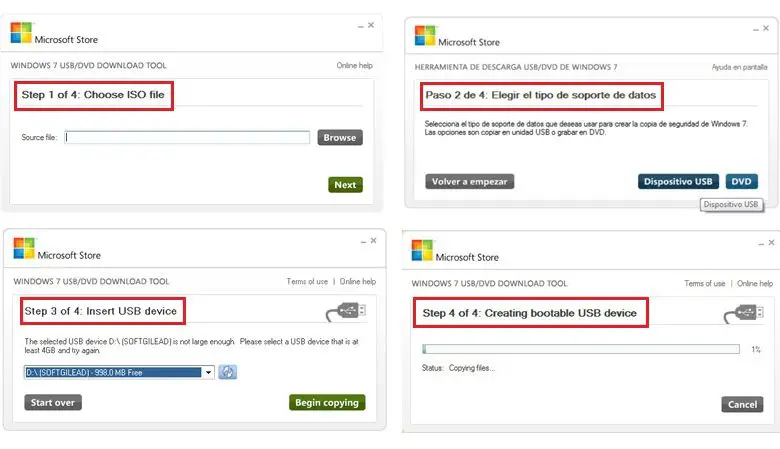
Windows XP est utilisé depuis plus d’une décennie sur d’innombrables ordinateurs à travers le monde. Le système d’exploitation populaire de Microsoft est là pour rester, démontrant une telle robustesse et des performances que, malgré l’arrivée de nouvelles versions telles que Windows Vista ou Windows 8 plus tard , beaucoup ont voulu rester avec lui en raison des bonnes performances qu’il apporte à n’importe quel ordinateur. .
Il est vrai qu’au fil du temps, d’autres révisions et éditions de systèmes également de la même société sont arrivées, comme Windows 7 ou Windows 10 , qui ont réussi à faire un pas en avant par rapport à ce qu’il offrait dans tous les domaines. possible: de la connectivité à la performance en passant par la compatibilité et d’innombrables autres possibilités. Bref, ils sont bien supérieurs et, en plus, ils ont un grand atout en leur faveur, à savoir qu’ils continuent à faire partie des systèmes auxquels leurs managers offrent du support, XP ayant été presque complètement oublié.
Pour cette raison, nous allons vous expliquer comment mettre à jour Windows XP gratuitement . La vérité est que, malgré le fait que son support a déjà été annulé, il existe des moyens de le maintenir à jour jusqu’en 2019 , ce qui peut être très utile pour ceux qui ne veulent toujours pas bouger et préfèrent rester avec lui. système avec lequel ils sont à l’aise depuis des années. Bien que cela ne soit pas recommandé, vous pouvez continuer à l’utiliser pour profiter de votre ordinateur .
Comment continuer à mettre à jour votre système d’exploitation Windows XP? Est-ce encore possible?
Néanmoins, nous allons également vous expliquer les étapes à suivre au cas où vous voudriez faire le saut vers W7 ou W10, les deux systèmes les plus modernes et optimisés . Il n’est jamais trop tard pour mettre à jour complètement et, si vous osez le faire maintenant, vous n’aurez pas de problème si vous suivez les procédures que nous détaillerons.
La prise en charge des mises à jour de Windows XP a été interrompue il y a quelque temps . Avec l’arrivée de nouvelles éditions et de nouveaux systèmes, Microsoft a décidé (bien sûr) de quitter ce système populaire pour parier sur les plus modernes et de concentrer ses efforts sur ceux-ci pour offrir la meilleure expérience utilisateur.
Bien qu’il ne soit plus possible de recevoir des mises à jour , car il n’y en a pas, du moins selon les déclarations officielles de Microsoft, il existe un moyen de modifier le système afin que de nouvelles révisions continuent d’arriver . Il vous suffit de faire ce que nous allons indiquer dans cette section.
Pour permettre au système d’installer les mises à jour sans que vous n’ayez à intervenir, suivez les étapes que nous allons énumérer ci-dessous:
- Appuyez sur le bouton «Démarrer» en bas à gauche pour ouvrir un menu déroulant.
- À l’intérieur, allez dans «Exécuter …» et cliquez là.
- Dans la case à écrire, saisissez «notepad» puis cliquez sur le bouton » OK «.
- Lorsque le document en texte brut s’ouvre, vous devez entrer ce que nous laissons ci – dessous :
Éditeur du registre Windows version 5.00
[HKEY_LOCAL_MACHINE \ SYSTEM \ WPA \ PosReady]
«Installé» = dword: 00000001
- Lorsque vous l’avez écrit, fermez la fenêtre et acceptez de sauvegarder . Vous pouvez mettre le nom que vous voulez. Cependant, vous devez le stocker avec l’extension .reg au lieu de .txt; marquer également » Tous les fichiers » dans » Type «.
- Après cela, ouvrez le fichier que vous venez de créer et acceptez toutes les questions posées pour effectuer la modification dans le registre Windows.
- Revenez au menu » Démarrer «; mais, cette fois, allez dans «Panneau de configuration» lorsque vous y êtes.
- Dans la fenêtre qui vient de s’ouvrir, vous devez entrer dans la section «Mises à jour automatiques».
- Ensuite, un autre menu apparaîtra dans lequel vous devrez cocher la case «Automatique (recommandé)» et marquer la fréquence souhaitée.
- Une fois cela fait, cliquez sur «Appliquer» pour enregistrer les modifications puis sur « OK » pour terminer. Prêt!
Étapes de mise à niveau de Windows XP vers Windows 7
«MISE À JOUR ✅ Voulez-vous continuer à recevoir des mises à jour dans WXP? Ou souhaitez-vous passer au nouveau W7 ou W10? ⭐ ENTREZ ICI ⭐ et je vous l’expliquerai ✅ ÉTAPE PAR ÉTAPE ✅»
La mise à niveau de Windows XP vers Windows 7 est un processus facile, ne nécessitant que quelques étapes simples, mais cela prend du temps en raison du nombre de fichiers à déplacer.
Avant de continuer, il est important que vous connaissiez la configuration système requise pour voir si votre ordinateur y répond:
- Processeur: CPU 1 GHz 32 bits ou 64 bits.
- RAM: 1 Go pour la version 32 bits et 2 Go pour la version 64 bits.
- Disque dur: au moins 16 Go d’espace (32 bits) ou un total de 20 Go (64 bits).
- Carte graphique: compatible DirectX 9.0.
Versions de téléchargement ISO W7:
- Windows 7 32 bits: Télécharger
- Windows 7 64Bit: Télécharger
Voici ce que vous devez faire pour mettre à jour le système d’exploitation:
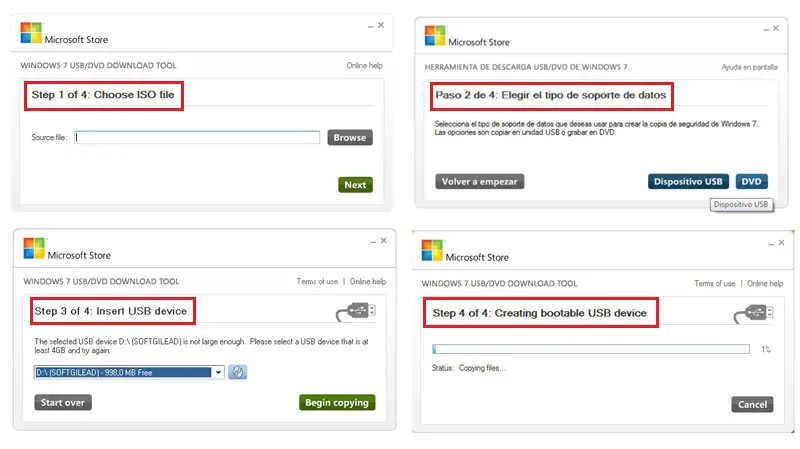
- Faites une sauvegarde des fichiers les plus importants sur votre PC. Vous pouvez stocker celles que vous jugez vitales dans une mémoire externe ou dans le cloud ou à l’aide d’outils qui lui sont dédiés.
- Il est temps de créer un installeur USB . Mais d’abord, assurez-vous de télécharger d’abord le fichier ISO du système d’exploitation W7 (* Suivez les liens ci-dessus).
- Lorsque vous l’avez, la prochaine chose à faire est de télécharger le programme «Windows USB / DVD Download Tool» . Pour ce faire, saisissez cette URL dans votre navigateur: https://archive.codeplex.com/?p=wudt . Une fois à l’intérieur, cliquez sur le bouton » télécharger l’archive » en haut à droite.
- Une fois téléchargé, installez le programme. C’est essentiel pour la mise à jour.
- Ensuite, ouvrez-le pour commencer à copier l’image d’installation sur la clé USB .
- Commencez par rechercher le chemin où se trouve l’ISO Windows 7 . Cliquez sur » Parcourir » ou » Dossiers » et recherchez dans vos répertoires jusqu’à ce que vous le trouviez. Lorsque vous le récupérez, cliquez sur « Suivant » ou « Suivant ».
- Choisissez le type de support sur lequel il sera copié. Dans notre cas, cliquez sur «Périphérique USB».
- Sur l’écran suivant, vous devez choisir l’appareil en question . Cliquez sur la barre pour choisir l’USB que vous allez utiliser (* doit être connecté). S’il n’apparaît pas, cliquez sur le bouton à droite et regardez à nouveau.
- Déjà choisi, cliquez sur «Commencer la copie» pour démarrer le transfert. Laissez le programme faire le reste.
- Une fois terminé, redémarrez le PC avec l’USB connecté et entrez dans le BIOS . Vous devez établir que cette mémoire externe est ce que l’ordinateur regarde au démarrage. Trouvez la section « Boot » ou « Boot » et modifiez les paramètres pour ce faire.
- Redémarrez l’ordinateur, laissez-le détecter la mémoire et commencez l’installation . Le reste du processus est assez simple et ne nécessite rien de plus que d’accepter à la demande et d’attendre le transfert des données.
Mettez à niveau Windows XP vers la nouvelle version de Windows 10
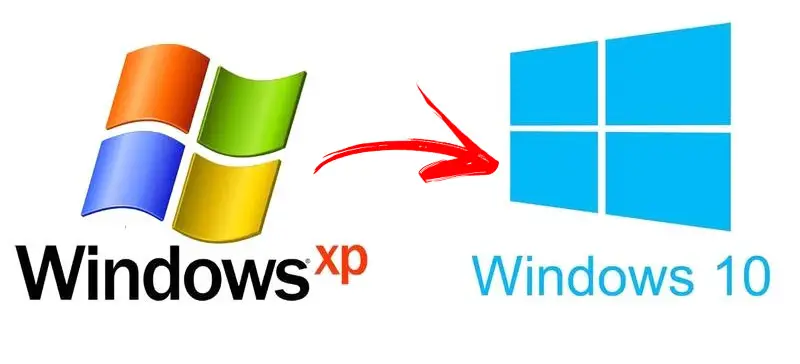
De la même manière qu’il est possible de mettre à niveau vers W7, vous pouvez également mettre à niveau Windows XP vers la dernière version de Windows 10 . Il s’agit d’une procédure presque identique à la précédente, avec des modifications mineures qui commencent par la configuration système requise que vous devez respecter sur votre ordinateur. Jetez un œil ci-dessous:
- Processeur : CPU 1 GHz 32 bits ou 64 bits.
- RAM: 2 Go pour la version 32 bits et 4 Go pour la version 64 bits.
- Disque dur: au moins 20 Go d’espace (32 bits) ou un total de 22 Go (64 bits).
- Carte graphique: compatible avec DirectX 9.0 et avec une résolution compatible minimum de 800×600.
Téléchargez la dernière version de Windows 10
Télécharger la mise à jour Windows 10 Creators
Si votre appareil répond à ces spécifications, le moment est venu de procéder à la mise à niveau. Suivez ces étapes:
- Copiez toutes les informations que vous souhaitez protéger sur votre PC à l’aide du cloud ou d’un logiciel spécifique.
- Téléchargez le fichier ISO du système d’exploitation W10 (il est facile à trouver sur les réseaux).
- Maintenant, téléchargez le programme «Windows USB / DVD Download Tool». Vous pouvez le faire en saisissant cette URL dans le navigateur: https://archive.codeplex.com/?p=wudt . A l’intérieur, cliquez sur » télécharger l’archive «.
- Installez le programme maintenant.
- Ouvrez-le et commencez à copier l’image sur USB.
- Trouvez le chemin où se trouve l’ISO Windows 10 . Vous devez appuyer sur » Parcourir » et regarder le disque dur jusqu’à ce que vous le trouviez. Prenez-le et cliquez sur » Suivant «.
- Choisissez où il sera copié en cliquant sur «Périphérique USB».
- Maintenant, choisissez l’appareil. Cliquez sur la barre pour choisir l’USB que vous allez utiliser (il doit être connecté).
- Cliquez ensuite sur «Commencer la copie» pour démarrer le transfert.
- Redémarrez le PC avec l’USB connecté et entrez dans le BIOS . Vous devez entrer les options de démarrage pour indiquer que cela se fait via la mémoire USB. Lorsque vous le faites, redémarrez.
- Le reste du processus est assez simple et n’exige rien de plus que d’attendre et d’accepter lorsqu’on lui demande d’aller de l’avant. Laissez l’installateur s’occuper du reste.
Si vous avez des questions, laissez-les dans les commentaires, nous vous répondrons dans les plus brefs délais, et cela sera également d’une grande aide pour plus de membres de la communauté. Je vous remercie!